Jak używać adwcleaner

- 4834
- 941
- Pan Natan Sawicki
Adwcleaner to bardzo przydatne narzędzie, które usuwa niepotrzebne lub ewentualnie złośliwe oprogramowanie. Może dojść do absolutnie przypadkowego: podczas odwiedzania podejrzanego zasobu podczas instalowania zainstalowanego programu. Czasami wynika to z nieuwagi samego użytkownika. Po takiej inwazji na komputerze mogą wystąpić irytujące procesy: ciągłe uruchamianie reklamy, obecność plików śmieci, zmiany w głównych ustawieniach i wiele więcej. Wszystko to oczywiście spowalnia komputer i zagraża jego bezpieczeństwu.

Konfigurowanie programu AdwCleaner.
Co to jest adwcleaner
Porozmawiajmy trochę o tym, jaki to jest program - adwcleaner. To narzędzie już działa na uderzenie szkodliwym oprogramowaniem komputera, niszcząc. Użytkownikom przyciągają przyjemny interfejs i niewielki rozmiar, a także obecność wersji w języku rosyjskim. Po pobraniu, ten antywirus przeprowadzi dokładny skan systemu, podczas którego znajdzie się pliki niepożądane na PC. Wirusy czyszczące i inne oprogramowanie nastąpi dopiero po Twojej zgodie. Przed tym procesem zaleca się zamknięcie wszystkich innych aplikacji, a następnie ponowne uruchomienie komputera.
Gdzie pobrać adwcleaner
Konieczne jest zainstalowanie programu tylko z oficjalnej witryny, aby uniknąć infekcji urządzenia. Adwcleaner można pobrać dla systemu Windows 10, 7 i 8 całkowicie za darmo. O tym, jak poprawnie skonfigurować pobrane oprogramowanie, porozmawiamy dalej.
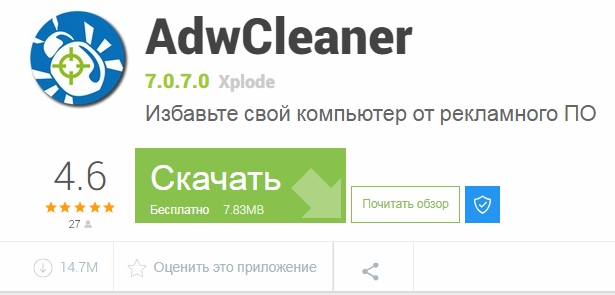
AdwCleaner: Jak używać
Po pobraniu Advcliner możesz rozpocząć skanowanie i czyszczenie komputera.
Sprawdzanie urządzenia
- Po pomyślnym pobraniu narzędzia konieczne jest jego rozpoczęcie. Na ekranie głównym możesz natychmiast zacząć sprawdzać system, klikając skanowanie.
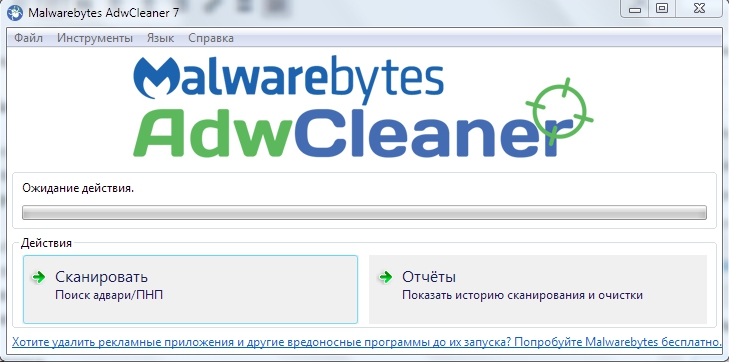
- Po naciśnięciu program zaczyna sprawdzać komputer, a mianowicie wszelkiego rodzaju foldery, pliki, przeglądarki itp. P.
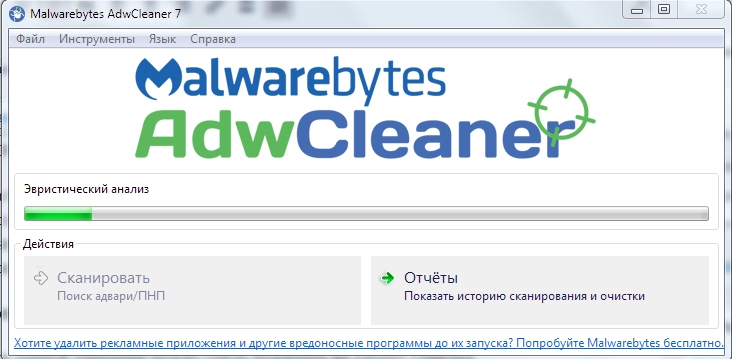
- Następnie program będzie oczekiwał dalszych działań.
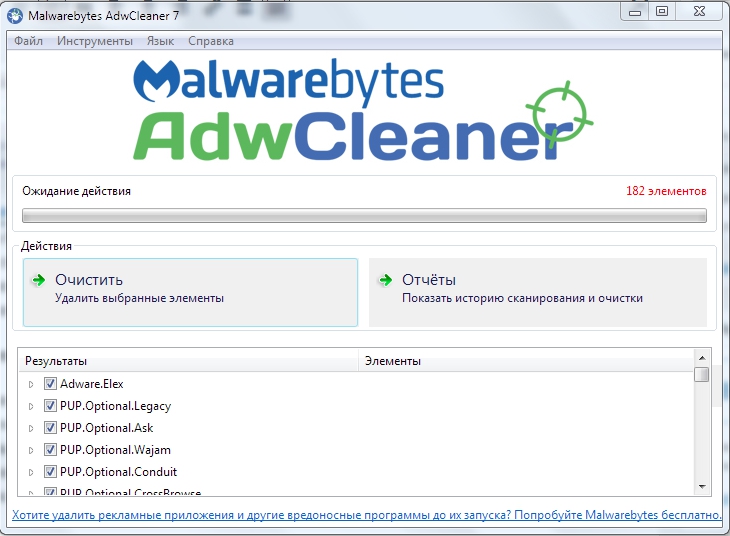
- Przed czyszczeniem należy przejść przez każdy z paneli (pliki, DLL itp.D.) i uważnie sprawdź, czy coś potrzebnego się do nich dostałeś. Zdarza się to jednak rzadko, a jeśli widziałeś jakikolwiek plik, oznacza to, że już ma to wpływ.
Czyszczenie komputera
Po tej operacji możesz bezpiecznie nacisnąć przycisk czyszczenia. Zobaczysz powiadomienie, że informuje, że wszystkie programy zostaną zamknięte i zakłócone - usunięte. Nie naciskaj przycisku OK, dopóki nie zamkniesz wszystkich kart i nie zapisze wszystkich danych. W otwartej karcie przeczytaj dodatkowe informacje na temat złośliwego oprogramowania. Następnie będziesz mieć powiadomienie o ponownym uruchomieniu komputera. Tej operacji nie można anulować. Po ponownym uruchomieniu możesz zapoznać się z wynikami czyszczenia. Spędź go przynajmniej raz w tygodniu, a wtedy Twoja praca na komputerze stanie się znacznie bardziej produktywna.
Jak usunąć narzędzie AdwCleaner z komputera
Jeśli chcesz usunąć adwcleaner, powinieneś działać w taki sam sposób, jak podczas usuwania innych aplikacji. Mianowicie: Najpierw powinieneś przejść do panelu sterowania (na początku). Następnie kliknij link programu i komponenty (lub znajdź go w menu pop -up, jak występuje w niektórych systemach operacyjnych). Na liście, która się otwiera, kliknij raz z lewym przyciskiem myszy zgodnie z komponentem, który chcesz usunąć. Następnie kliknij przycisk Usuń znajdujący się tuż nad listą.
Podsumujemy. Advliner jest przydatnym i co najważniejsze, programem pracy, który pozwala sprawić, by Twoja praca przy komputerze była wygodniejsza. Po pierwszym sprzątaniu od razu poczujesz wynik. Nie powinieneś jednak ograniczać się tylko do tego oprogramowania, ponieważ obecność dobrego antywirusa nigdy nie będzie bolało. Jeśli masz jakieś pytania dotyczące przeczytania artykułu, możesz zapytać je w komentarzach.
- « Jak uruchomić kalkulator w różnych wersjach systemu Windows
- Jak otworzyć Winmail.DAT na komputerze »

